mysql中workbench用法步驟:1、下載和安裝MySQL Workbench;2、連接到MySQL伺服器;3、建立和管理資料庫;4、建立和管理表;5、插入和查詢資料;6、導入和匯出資料;7、運行和調試SQL語句;8、進行資料庫維護。
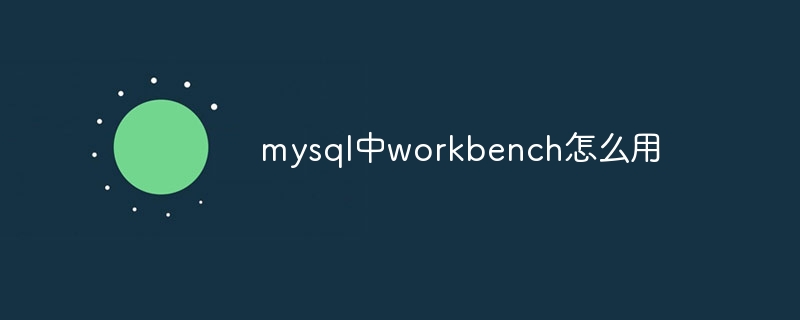
MySQL是一種常用的關聯式資料庫管理系統,而MySQL Workbench則是用於管理和開發MySQL資料庫的整合開發環境(IDE) 。本文將介紹如何使用MySQL Workbench。
MySQL Workbench是一個強大且易於使用的工具,它提供了圖形化介面,可以幫助使用者輕鬆地管理和操作MySQL資料庫。以下是使用MySQL Workbench的一些基本步驟:
1. 下載和安裝MySQL Workbench:首先,你需要從MySQL官方網站下載並安裝MySQL Workbench。根據你的作業系統選擇正確的版本,並按照安裝精靈的指示進行安裝。
2. 連線到MySQL伺服器:開啟MySQL Workbench後,你會看到一個「MySQL Connections」視窗。點選視窗左下角的「 」按鈕,然後輸入連線的名稱、主機名稱、連接埠號碼、使用者名稱和密碼等資訊。點選「Test Connection」按鈕來測試連線是否成功,然後點選「OK」儲存連線。
3. 建立和管理資料庫:在MySQL Workbench中,你可以建立和管理資料庫。在「MySQL Connections」視窗中,右鍵點擊連接,選擇「Create Schema」來建立一個新的資料庫。輸入資料庫名稱並點擊“Apply”按鈕來儲存變更。
4. 建立和管理表:在建立資料庫後,你可以建立表格來儲存資料。在「SCHEMAS」面板中,展開資料庫,右鍵點選「Tables」資料夾,選擇「Create Table」來建立一個新的表。在彈出的對話框中,輸入表的名稱和列的詳細信息,然後點擊“Apply”按鈕保存更改。
5. 插入和查詢資料:在表格建立完成後,你可以插入資料並執行查詢。在「SCHEMAS」面板中,展開資料庫和資料表,右鍵點選表,選擇「Select Rows」來執行查詢。在彈出的查詢編輯器中,輸入查詢語句並點選「Execute」按鈕來執行查詢。
6. 匯入和匯出資料:MySQL Workbench也提供了匯入和匯出資料的功能。你可以使用「Table Data Import Wizard」來匯入數據,或使用「Table Data Export Wizard」來匯出數據。這些嚮導將引導你完成資料匯入和匯出的過程。
7. 執行和偵錯SQL語句:MySQL Workbench也提供了執行和偵錯SQL語句的功能。你可以在「SQL Editor」中編寫和執行SQL語句,並使用「Debugger」來偵錯SQL語句。
8. 進行資料庫維護:MySQL Workbench也提供了一些資料庫維護的功能,如備份和還原資料庫、最佳化查詢等。你可以在「Server Administration」面板中找到這些功能。
總結:MySQL Workbench是一個強大且易於使用的工具,可以幫助使用者管理和開發MySQL資料庫。透過使用MySQL Workbench,使用者可以輕鬆地建立和管理資料庫、建立和管理表、插入和查詢資料、匯入和匯出資料、運行和偵錯SQL語句以及進行資料庫維護等操作。希望本文對你使用MySQL Workbench有幫助。
以上是mysql中workbench怎麼用的詳細內容。更多資訊請關注PHP中文網其他相關文章!




